မာတိကာ
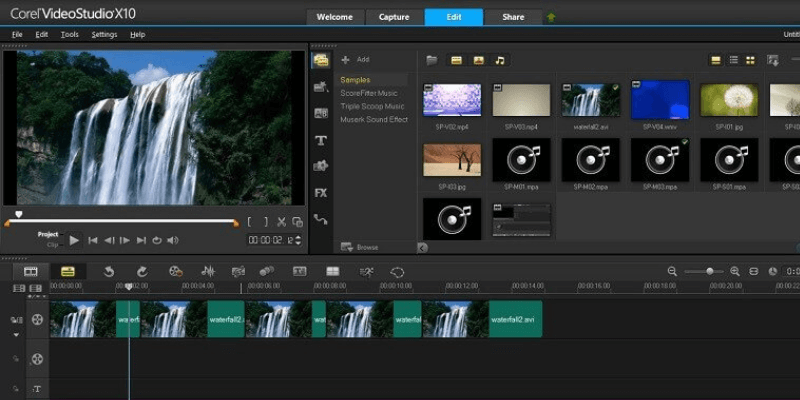
Corel VideoStudio
ထိရောက်မှု- ရိုးရှင်းသောဗီဒီယိုများပြုလုပ်ရန် သင့်လျော်သောကိရိယာများစွာကို ပေးဆောင်သည် စျေးနှုန်း- Pro အတွက် $54.99 နှင့် ပုံမှန်စျေးနှုန်း၊ Ultimate အတွက် $69.99 အသုံးပြုရလွယ်ကူခြင်း- သင်ယူရန် အလွန်အလိုလိုနားလည်ပြီး နာကျင်မှုလုံးဝမရှိဘဲ ပံ့ပိုးကူညီမှု- ကျူတိုရီရယ်များကို ၎င်း၏ကြိုဆိုရေးစခရင်တွင် အလွယ်တကူရနိုင်သည်အကျဉ်းချုပ်
အစပြုသူများအတွက် ဗီဒီယိုတည်းဖြတ်သူအနေဖြင့် ကျွန်ုပ်တွေ့ရှိခဲ့သည် အလွန်အလိုလိုသိနိုင်ပြီး သင်ယူရလွယ်ကူစေရန် Corel VideoStudio ၏ သုံးစွဲသူမျက်နှာပြင်။ ၎င်း၏အင်တာဖေ့စ်သည် တစ်ခါတစ်ရံတွင် အနည်းငယ်တင်းကျပ်သည်ဟု ခံစားရသော်လည်း VideoStudio သည် ၎င်း၏ပြိုင်ဘက်အချို့ထက် ပိုမိုအားကောင်းသည့်ပရိုဂရမ်ဖြစ်ပြီး ဝါသနာရှင်များစွာအတွက် မှန်ကန်သောကိရိယာတစ်ခုဖြစ်မည်မှာ သေချာပါသည်။
အစမ်းဗားရှင်းကို ဒေါင်းလုဒ်လုပ်ပြီး စမ်းသုံးကြည့်ပါရန် အထူးအကြံပြုလိုပါသည်။ ပရိုဂရမ်၏အကြီးမားဆုံးအားနည်းချက်မှာ ကျွန်ုပ်၏ကွန်ပျူတာပေါ်တွင် ရံဖန်ရံခါလုပ်ဆောင်မှုတွင် စကားထစ်ခြင်းဖြစ်သဖြင့် ၎င်းကိုမဝယ်မီ သင်ကိုယ်တိုင်ထုတ်ပါ။ သင့်ကိုယ်ပိုင်ကွန်ပြူတာတွင် အဆိုပါပြဿနာများကို မကြုံတွေ့ပါက၊ VideoStudio သည် သင်လိုအပ်သည့်အတိုင်း ဖြစ်နိုင်ပါသည်။
ကျွန်ုပ်နှစ်သက်သောအရာ - လေ့လာရန်နှင့်အသုံးပြုရန် အလွန်လွယ်ကူပါသည်။ အကျိုးသက်ရောက်မှု အစမ်းကြည့်ရှုမှုများသည် အဓိက အချိန်ကုန်သက်သာသည်။ မျက်နှာဖုံးကိရိယာသည် အစွမ်းထက်၊ ထိရောက်ပြီး အသုံးပြုရလွယ်ကူသည်။ တတ်နိုင်သည်- VideoStudio ထက် စရိတ်သက်သာသော တည်းဖြတ်သူကို ရှာရန် ခက်ပါသည်။
ကျွန်ုပ် မကြိုက်သောအရာ - timeline အတွင်းရှိ သီချင်းများ ဖွဲ့စည်းခြင်းသည် တားမြစ်သည်ဟု ခံစားရပါသည်။ ဗီဒီယိုတွင် အထူးပြုလုပ်ချက်များကို အသုံးပြုခြင်းသည် အကြိုကြည့်ရှုသည့်ဝင်းဒိုးကို နောက်ကျစေသည်။ render အကြိမ်များ အလွန်ရှည်သည်။ အစီအစဉ်နည်းလမ်းသင့်အကျိုးသက်ရောက်မှုများရှိ စိတ်ကြိုက်ရွေးချယ်စရာများအပြင် ပရိုဂရမ်၏ကြိုဆိုပါ၏တဘ်ရှိ အရည်အသွေးမြင့်အကျိုးသက်ရောက်မှုများကို ဝယ်ယူနိုင်မှု။ Mask Creator tool သည် VideoStudio အတွက် အဓိက အရောင်းရဆုံးအချက်လည်းဖြစ်သည်။
စျေးနှုန်းနှင့် အသုံးပြုရလွယ်ကူမှု နှစ်ခုလုံးသည် သင့်အတွက် အဓိကစိုးရိမ်စရာမဟုတ်ပါက ၊ ထက်မပိုပါနှင့်၊ စက်မှုလုပ်ငန်းစံ- Adobe Premiere Pro။ ကျွန်ုပ်၏သုံးသပ်ချက်ကို ဤနေရာတွင် ဖတ်ရှုနိုင်ပါသည်။ ၎င်းသည် သင့်အား တစ်ပြားတစ်ချပ်မျှ (တစ်လလျှင် $19.99) ကုန်ကျမည်ဖြစ်ပြီး သင်ယူရန် အချိန်အနည်းငယ်ယူရမည်ဖြစ်ပြီး သင်အစီအစဉ်ချသွားသည်နှင့် အမှန်တကယ် အစားထိုးစရာမရှိပါ။ အရောင်တည်းဖြတ်သည့်ကိရိယာများသည် သင့်ဗီဒီယိုများကို ပေါ်လွင်စေမည်ဖြစ်ပြီး အသံတည်းဖြတ်သည့်ကိရိယာများက ၎င်းတို့ကို သီချင်းဆိုစေမည်ဖြစ်သည်။
နိဂုံးချုပ်
Corel VideoStudio သည် အိမ်တွင်းရုပ်ရှင်ကို တည်းဖြတ်ရန်အတွက် အလိုလိုသိပြီး အစွမ်းထက်သည့်ကိရိယာတစ်ခုဖြစ်သည်။ စီမံကိန်းများ။ ၎င်း၏ရင်းနှီးပြီးသား UI ဖြစ်သော်လည်း၊ ပရိုဂရမ်တွင် ပေးဆောင်ထားသော အစွမ်းထက်ပြီး သုံးရလွယ်ကူသော အင်္ဂါရပ်အချို့သည် စတင်သူများအတွက် အကောင်းဆုံးရွေးချယ်မှုဖြစ်စေသည်။ ပရိုဂရမ်သည် သင်ရှာဖွေနေသည့်အရာကို ပံ့ပိုးပေးနိုင်ခြင်းရှိမရှိကို ကြည့်ရှုရန် ၎င်းပေးထားသည့် အင်္ဂါရပ်များစာရင်းကို ကြည့်ပါ။
ပရိုဂရမ်၏ Pro ဗားရှင်းသည် စျေးနှုန်း $54.99 သာရှိပြီး လောလောဆယ်တွင် အနည်းငယ်ရောင်းချနေပါသည်။ အဲဒီထက်နည်းတယ်။ ၎င်းသည် အိမ်တွင်းရုပ်ရှင်ပရောဂျက်များကို တည်းဖြတ်ရန် စတင်သူများအတွက် တတ်နိုင်လောက်သော ဗီဒီယိုတည်းဖြတ်သူဖြစ်သည်။ ၎င်းသည် ၎င်း၏ ပြိုင်ဆိုင်မှုကို နည်းမျိုးစုံဖြင့် အနိုင်ယူခဲ့သည်။ ပရိုဂရမ်ပါရှိသောဂိမ်း၏အမည်သည် အသုံးပြုရလွယ်ကူသည် — ၎င်း၏အသုံးပြုသူအတွေ့အကြုံတစ်ခုလုံးသည် ခေါင်းကိုက်ခြင်းကို လျှော့ချရန်နှင့် သက်သာစေရန် ဒီဇိုင်းထုတ်ထားသည်။တည်းဖြတ်ချိန်။
ပရိုဂရမ်တွင် သင့်ကွန်ပြူတာ၏ရင်းမြစ်များပေါ်တွင် ခြေရာအနည်းငယ်ရှိသော်လည်း UI သည် ရှုပ်ထွေးသောလုပ်ဆောင်မှုများကို လုပ်ဆောင်နေစဉ်တွင် တစ်ခါတစ်ရံတွင် နောက်ကျနေသည်ဟု ခံစားရပါသည်။ မြန်နှုန်းနှင့် ယုံကြည်စိတ်ချရမှုသည် ၎င်း၏အသုံးပြုရလွယ်ကူမှု၏ အဓိကအစိတ်အပိုင်းတစ်ခုဖြစ်သည်၊ ဆိုလိုသည်မှာ သင်ရရှိနိုင်သည့်အကောင်းဆုံးရွေးချယ်မှုဖြစ်ရန်အတွက် VideoStudio ၏အခြားအင်္ဂါရပ်အချို့ကို သင်နှစ်သက်ရန်လိုအပ်ပါသည်။
Corel VideoStudio 2022 ကိုရယူပါဒါဆို ဒီ VideoStudio သုံးသပ်ချက်က အသုံးဝင်တယ်လို့ ထင်ပါသလား။ အောက်တွင် မှတ်ချက်ရေးပါ။
စာသားကို ကိုင်တွယ်သည်။4.1 Corel VideoStudio 2022 ကိုရယူပါCorel VideoStudio ဆိုသည်မှာ အဘယ်နည်း။
၎င်းသည် စတင်သူများအတွက် ရိုးရှင်းသော ဗီဒီယိုတည်းဖြတ်မှုတစ်ခုဖြစ်သည်။ ၎င်းသည် ရိုးရှင်းသော အိမ်တွင်းရုပ်ရှင်များ၊ စလိုက်ရှိုးများနှင့် ပုံဖော်ဗီဒီယိုများ ဖန်တီးရန် လိုအပ်သည့် အင်္ဂါရပ်အားလုံးကို ပေးဆောင်ပါသည်။ ဗီဒီယိုကလစ်များ၊ အသံနှင့် ရုပ်ပုံများကို တည်းဖြတ်ခြင်းသည် ပရိုဂရမ်အတွက် လွယ်ကူသော်လည်း အကျိုးသက်ရောက်မှုများနှင့် အရောင်ပြုပြင်ခြင်းကိရိယာသည် ကျွမ်းကျင်ပညာရှင်များအတွက် မသင့်လျော်ပါ။
Ultimate နှင့် Pro ဗားရှင်းအကြား ကွာခြားချက်မှာ အဘယ်နည်း။
Ultimate ဗားရှင်းတွင် အသွင်အပြင်များ အထူးသဖြင့် မျက်နှာဖုံးစွပ်ကိရိယာပါရှိသော်လည်း Pro ဗားရှင်းထက် $15 ပိုများသည်။ ထုတ်ကုန်နှစ်ခုစလုံးကို လက်ရှိတွင် ရောင်းချနေပြီး၊ ထို့ကြောင့် ၎င်းသည် လုံးဝတန်ဖိုးရှိသော Pro ဗားရှင်းထက် 6 ဒေါ်လာသာ သာလွန်သော Ultimate ဗားရှင်းကို သင်ရွေးချယ်နိုင်ပါသည်။
Corel VideoStudio အခမဲ့ဖြစ်ပါသလား။
မဟုတ်ဘူး၊ မဟုတ်ဘူး။ Ultimate ဗားရှင်းသည် $69.99 နှင့် Pro ဗားရှင်းသည် $54.99 ကျသင့်မည်ဖြစ်သည်။ သင်သည် ပရိုဂရမ်၏ အခမဲ့ အစမ်းသုံးမှုကို ဒေါင်းလုဒ်လုပ်နိုင်ပါသည်။
Corel VideoStudio for Mac ရှိပါသလား။
ကံမကောင်းစွာဖြင့်၊ ဆော့ဖ်ဝဲကို PC တွင်သာ ရရှိနိုင်ပါသည်။ အကယ်၍ သင်သည် Mac စက်တွင် အသုံးပြုနေပါက Filmora နှင့် Adobe Premiere Pro ကို စဉ်းစားပါ။
ဤ VideoStudio Review အတွက် ကျွန်ုပ်ကို အဘယ်ကြောင့် ယုံကြည်ပါ
ကျွန်ုပ်၏ အမည်မှာ Aleco Pors ဖြစ်ပါသည်။ ဗီဒီယိုတည်းဖြတ်ခြင်းမှာ ကျွန်ုပ်၏ လေးနက်သော ဝါသနာတစ်ခုဖြစ်သည်မှာ ကြာပြီဖြစ်သည်။ ဤကာလအတွင်း ကျွန်ုပ်သည် တည်းဖြတ်သူအမျိုးမျိုးဖြင့် ကိုယ်ရေးကိုယ်တာနှင့် စီးပွားဖြစ်အသုံးပြုရန်အတွက် ဗီဒီယိုများကို ဖန်တီးခဲ့ပြီး သုံးသပ်ချက်များကို ရေးသားခွင့်ရခဲ့သည်။ဆော့ဖ်ဝဲလ်ကော ဘယ်လောက်လဲ။ Final Cut Pro၊ PowerDirector၊ VEGAS Pro နှင့် Adobe Premiere Pro တို့ကိုအသုံးပြုနည်းကို ကျွန်ုပ်ကိုယ်တိုင် သင်ကြားပေးခဲ့ပြီးဖြစ်သောကြောင့် ဗီဒီယိုတည်းဖြတ်ခြင်းပရိုဂရမ်အသစ်တစ်ခုကို အစမှအဆုံးလေ့လာရန်နှင့် ၎င်း၏အရည်အသွေးနှင့် အင်္ဂါရပ်များကို ကောင်းစွာနားလည်သဘောပေါက်ပါသည်။
ကျွန်ုပ်၏ရည်ရွယ်ချက်မှာ သင်သည် VideoStudio ဝယ်ယူခြင်းမှ အကျိုးကျေးဇူးခံစားရမည့် သုံးစွဲသူအမျိုးအစား ဟုတ်မဟုတ်ကို သိရှိပြီး ဤ VideoStudio ပြန်လည်သုံးသပ်ခြင်းမှ ထွက်ခွာသွားရန်ဖြစ်ပြီး သင်သည် “မရောင်းရဟု ခံစားရမည်ဖြစ်ပါသည်။ “ဖြစ်စဉ်မှာ ဘာမဆို ဖြစ်နေတယ်။ ဤသုံးသပ်ချက်ကို ဖန်တီးရန်အတွက် Corel ထံမှ ငွေပေးချေမှု သို့မဟုတ် တောင်းဆိုမှုများကို ကျွန်ုပ်မရရှိခဲ့ပါ၊ ထုတ်ကုန်နှင့်ပတ်သက်သည့် ကျွန်ုပ်၏ ပြီးပြည့်စုံပြီး ရိုးသားသော ထင်မြင်ချက်မှတပါး မည်သည့်အရာကိုမျှ ပေးပို့ရန် အကြောင်းမရှိပါ။ ကျွန်ုပ်၏ရည်ရွယ်ချက်မှာ ပရိုဂရမ်၏ အားသာချက်များနှင့် အားနည်းချက်များကို မီးမောင်းထိုးပြပြီး ဤဆော့ဖ်ဝဲသည် မည်သူနှင့်မဆို အသင့်တော်ဆုံးဖြစ်ကြောင်း အတိအကျဖော်ပြရန်ဖြစ်သည်။
Corel VideoStudio Ultimate Review
ဤဗီဒီယိုတည်းဖြတ်ကိရိယာဖြင့် ကျွန်ုပ်၏ သင်ယူမှုအတွေ့အကြုံမှာ ရိုးရိုးရှင်းရှင်းနှင့် အလိုလိုသိနိုင်သည်။ ၎င်း၏ဒြပ်စင်တစ်ခုစီနီးပါးသည် ၎င်း၏ပြိုင်ဘက်များနှင့်ဆင်တူသောကြောင့် အခြားဗီဒီယိုတည်းဖြတ်သူများတွင် အတွေ့အကြုံရှိသူတိုင်းနှင့် အလွန်ရင်းနှီးသည်ဟု ခံစားရပါလိမ့်မည်။
ဗီဒီယိုတည်းဖြတ်ရေးပရိုဂရမ်ကို အဓိကအပိုင်းလေးပိုင်းအဖြစ် စီစဥ်ထားပါသည်။ မျက်နှာပြင်၏ ထိပ်တွင်- ကြိုဆိုခြင်း၊ ဖမ်းယူခြင်း၊ တည်းဖြတ်ခြင်းနှင့် မျှဝေခြင်း။
ကြိုဆိုရေးမျက်နှာပြင်
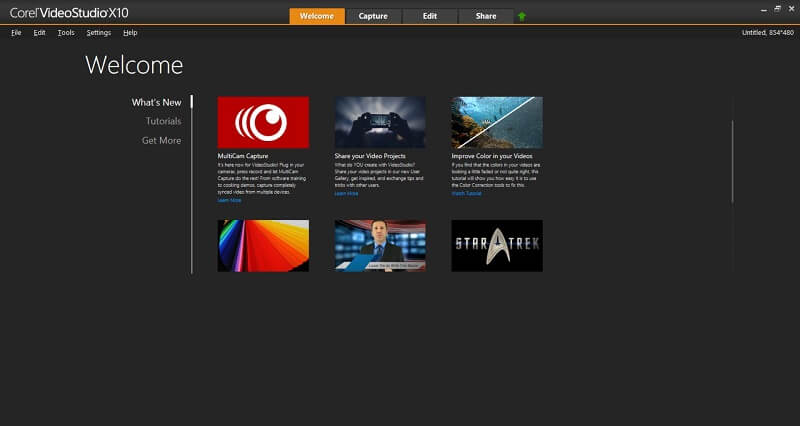
“ကြိုဆိုပါတယ်” တဘ်သည် ကျွန်ုပ်ကြုံတွေ့ဖူးသမျှ အသုံးဝင်ဆုံးသော ကြိုဆိုရေးမျက်နှာပြင်ဖြစ်သည်။ ဗီဒီယိုတည်းဖြတ်သူ။ ၌“ဘာအသစ်လဲ” ကဏ္ဍ၊ ပရိုဂရမ်၏ ပိုမိုထူးခြားသော အင်္ဂါရပ်အချို့ကို ရှင်းပြပေးမည့် အမြဲမွမ်းမံပြင်ဆင်ထားသော ကျူတိုရီရယ်များကို သင်ဝင်ရောက်ခွင့်ရှိသည်။
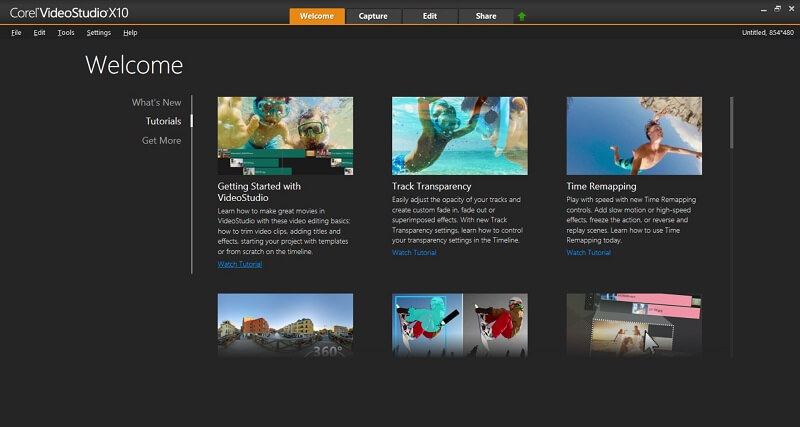
“ကျူတိုရီရယ်များ” ကဏ္ဍသည် သင်အားလုံးလေ့လာနိုင်သည့်နေရာဖြစ်သည်။ အခြေခံများ။ ဤနေရာတွင်ပေးထားသော ကျူတိုရီရယ်များ၏ ထိရောက်မှုနှင့် ကျယ်ပြန့်မှုနှစ်ခုစလုံးကို ကျွန်ုပ် အလွန်သဘောကျခဲ့သည်။ VideoStudio ကိုအသုံးပြုနေစဉ် အလုပ်တစ်ခုတည်းကို မည်သို့လုပ်ဆောင်ရမည်ကို Google အား တစ်ခါမှ မတွေ့ခဲ့ရပါ။ "ပိုမိုရယူပါ" အောက်တွင် သင်သည် ပရိုဂရမ်အတွက် နောက်ထပ် နမူနာများ၊ ထပ်ဆင့်မှုများ၊ စစ်ထုတ်မှုများနှင့် အသွင်ကူးပြောင်းမှုများကို ဝယ်ယူနိုင်ပါသည်။ ဤအကျိုးသက်ရောက်မှုများသည် ပရိုဂရမ်တွင်ထည့်သွင်းထားသည့်အရာများထက် များစွာပို၍ အရည်အသွေးမြင့်မားပုံပေါ်ပြီး ၎င်းတို့သည် အလွန်တတ်နိုင်သောကြောင့်ဖြစ်သည်။
Capture
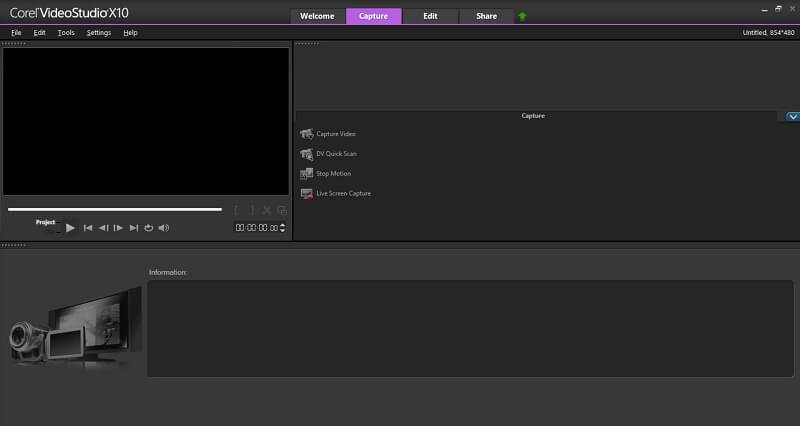
“Capture” တက်ဘ်သည် နေရာတွင်ရှိသည်။ သင့်ပရောဂျက်များအတွက် ဗီဒီယိုဖိုင်အသစ်များကို ဖန်တီးနိုင်သည်။ ဤတွင် သင်သည် တိုက်ရိုက်ရိုက်ယူသော ဗီဒီယိုများကို ရိုက်ကူးရန် သို့မဟုတ် ရပ်သွားသည့် ဗီဒီယိုများကို ဖန်တီးရန် သင့်ကွန်ပျူတာ၏ ကင်မရာကို ဤနေရာတွင် အသုံးပြုနိုင်သည်။ အံ့သြစရာမှာ Corel သည် ကျွန်ုပ်၏ လက်ပ်တော့၏ ကင်မရာကို ထောက်လှမ်း၍မရသော ပထမဆုံး ဗီဒီယိုတည်းဖြတ်သူဖြစ်ပြီး၊ ထို့ကြောင့် ဤအင်္ဂါရပ်ကို ကျွန်ုပ် မစမ်းသပ်နိုင်ပါ။ “Live Screen Capture” တူးလ်သည် ကောင်းမွန်စွာ အလုပ်လုပ်ပါသည်။
တည်းဖြတ်ခြင်း
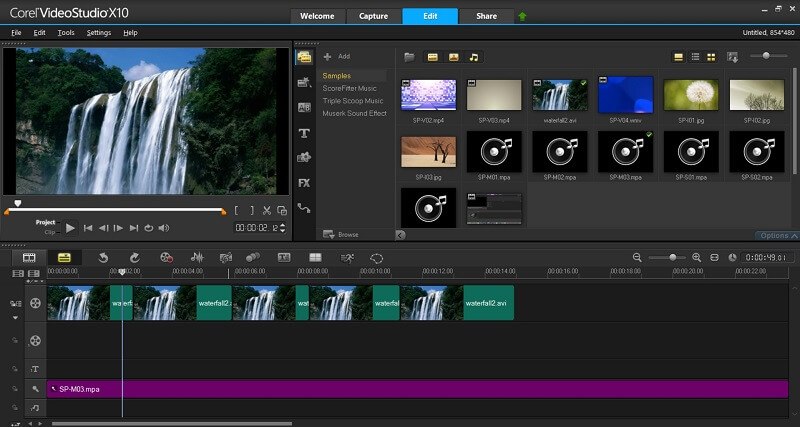
တည်းဖြတ်ခြင်း တဘ်သည် သင့်ပရောဂျက်များရှိ လေးလံသော လှုပ်ရှားမှုအားလုံးကို သင်လုပ်ဆောင်ရမည့်နေရာဖြစ်သည်။ ပရောဂျက်ထဲသို့ ဗီဒီယိုများ၊ ရုပ်ပုံများနှင့် အသံဖိုင်များကို တင်သွင်းခြင်းသည် ၎င်းတို့ကို မီဒီယာဘောက်စ်ထဲသို့ ဆွဲဆွဲချပစ်သကဲ့သို့ လွယ်ကူပါသည်။ ထိုမှနေ၍ ဖိုင်များကို တစ်ပေါင်းတစ်စည်းတည်းဖြတ်ရန် သင်၏ timeline ထဲသို့ ဆွဲယူချနိုင်သည်။ရုပ်ရှင်။
တည်းဖြတ်သူသည် အလွန်အလိုလိုသိမြင်လွယ်ပြီး အသုံးပြုရလွယ်ကူသော်လည်း ဤပရိုဂရမ်ရှိ ဗီဒီယိုတည်းဖြတ်ခြင်းလုပ်ငန်းစဉ်အတွက် အနည်းငယ်ထူးခြားချက်များရှိပါသည်။ ပထမဦးစွာ၊ ပရိုဂရမ်သည် ယခင်က ကျွန်ုပ်အသုံးပြုခဲ့သည့် အခြားဗီဒီယိုတည်းဖြတ်သူအချို့ကဲ့သို့ တုံ့ပြန်မှု သို့မဟုတ် အရည်ထွက်လုနီးပါး ခံစားရခြင်းမရှိပါ။ Timeline သို့ နောက်ထပ်ဒြပ်စင်များ၊ အကျိုးသက်ရောက်မှုများနှင့် အသွင်ကူးပြောင်းမှုများကို ပေါင်းထည့်လိုက်ခြင်းကြောင့် UI သည် နှေးကွေးလာသည်။
တည်းဖြတ်သူအတွက် နောက်ထပ်ထူးခြားချက်မှာ VideoStudio ၏ timeline ရှိ တေးသွားစနစ်ဖြစ်သည်။ အခြားဗီဒီယိုတည်းဖြတ်သူအများအပြားသည် ယေဘူယျ “ဗီဒီယို” နှင့် “အသံ” သီချင်းများကို အသုံးပြုရန် ရွေးချယ်သော်လည်း အသုံးပြုသူများအား ၎င်းတို့၏ပရောဂျက်၏ အစိတ်အပိုင်းများကို ၎င်းတို့ရွေးချယ်သည့်ပုံစံအတိုင်း ထပ်ဆင့်တင်ရန် လွတ်လပ်ခွင့်ပေးသော်လည်း Video Studio သည် ပိုမိုတားမြစ်သည့်နည်းလမ်းကို ရွေးချယ်သည်။
၎င်းသည် သင်၏အဓိကရုပ်ရှင်ဖိုင်အတွက် "ဗီဒီယို" လမ်းကြောင်းတစ်ခုတည်းနှင့် ထပ်ဆင့်များနှင့် စာသားအကျိုးသက်ရောက်မှုများအတွက် သီးခြားတေးသွားအမျိုးအစားများကို အသုံးပြုသည်။ ၎င်းသည် အသံအတွက် သီးခြား "အသံ" နှင့် "ဂီတ" သီချင်းများကိုလည်း အသုံးပြုသည်။ ဤချဉ်းကပ်နည်း၏ ရည်ရွယ်ချက်မှာ သင့်ပရောဂျက်၏ မတူညီသော အစိတ်အပိုင်းများကို အချိန်ဇယားနှင့် ကိုက်ညီသင့်သည်များကို ပိုမိုလွယ်ကူစွာ သိမြင်နိုင်စေရန် ရည်ရွယ်ထားသော်လည်း ဤဒီဇိုင်းရွေးချယ်မှုမှာ အမှုန်အမွှားဖြစ်ပြီး ကန့်သတ်ချက်ဖြစ်ကြောင်း ကျွန်ုပ်တွေ့ရှိခဲ့သည်။

အကယ်၍ timeline သည် လွဲချော်နေသည်၊ ဤ toolbar သည် ကြီးမားသော ရိုက်ချက်တစ်ခုဖြစ်သည်။ ဤတူးလ်ဘား၏ အစိတ်အပိုင်းတစ်ခုကို နှိပ်ခြင်းဖြင့် သင့်ပရောဂျက်အတွက် အကျိုးသက်ရောက်မှုများ၊ ခေါင်းစဉ်များနှင့် အသွင်ကူးပြောင်းမှုများကို လွယ်ကူစွာအသုံးပြုနိုင်သည့် စခရင်၏အပေါ်ဘက်ညာဘက်အကွက်တွင် ဝင်းဒိုးအသစ်တစ်ခုပေါ်လာသည်။ ဤမီနူးများတွင် ကျွန်ုပ်အနှစ်သက်ဆုံးအပိုင်းမှာ သင့်ထံသို့ ပြတ်ပြတ်သားသား ဆက်သွယ်ပေးသည့် အကျိုးဆက်များ၏ တိုက်ရိုက်အစမ်းကြည့်ရှုမှုများဖြစ်သည်။သင့်ဗီဒီယိုတွင် ၎င်းကို သင်မအသုံးမပြုမီတွင် အကျိုးသက်ရောက်မှုရှိမည်ဖြစ်သည်။ အခြားဗီဒီယိုတည်းဖြတ်သူများသည် သင်ရှာဖွေနေသောအကျိုးသက်ရောက်မှုကိုရှာဖွေရန် စမ်းသပ်မှုနှင့် လှည့်ပတ်မှုများစွာလိုအပ်ပါသည်။ VideoStudio နှင့် မတူပါ။
ဒေါင်လိုက်တူးလ်ဘားရှိ ကိရိယာအားလုံးကို အားစိုက်ထုတ်ပြီး အပြစ်ကင်းစင်စွာ လုပ်ဆောင်နိုင်သည်ကို ကျွန်ုပ်တွေ့ခဲ့သည်။ ပရောဂျက် နမူနာပုံစံများ၊ အကူးအပြောင်းများ၊ ခေါင်းစဉ်များနှင့် လမ်းပြကိရိယာများကို ဆွဲယူချခြင်းဖြင့် သင့်ပရောဂျက်တွင် အသုံးချနိုင်သည်၊ ပရောဂျက်ကို အသုံးမပြုမီ အလွယ်တကူ အစမ်းကြည့်ရှုနိုင်ပြီး အကြိုကြည့်ရှုသည့်ဝင်းဒိုးတွင် မည်သည့်အရာမျှ နောက်ကျကျန်ခြင်း မရှိစေရ။
အကျိုးသက်ရောက်မှုများ သရုပ်ပြဗီဒီယို-
ကျွန်ုပ်၏ကလစ်များတွင် အကျိုးသက်ရောက်မှုများကို အသုံးချခြင်းဖြင့် အစမ်းကြည့်ရှုသည့်ဝင်းဒိုးသည် အလွန်နှေးကွေးသွားကာ ယင်းသည် ပရိုဂရမ်ကို ဆန့်ကျင်သည့် အဓိက ဒဏ်ခတ်မှုတစ်ခုဖြစ်သည်။ Corel Video Studio ၏တိုက်ရိုက်ပြိုင်ဘက်ဖြစ်သည့် PowerDirector အတွက် အစမ်းကြည့်ရှုသည့်ဝင်းဒိုးသည် တူညီသောကွန်ပျူတာပေါ်တွင် ၎င်းကိုစမ်းသပ်သောအခါ ကျွန်ုပ်အတွက် တစ်ခါမျှနောက်ကျခြင်းမရှိပါ။ ပြဿနာအတွက် အဖြေကို အွန်လိုင်းမှာ ရှာတွေ့ဖို့ ကြိုးစားခဲ့ပြီး ဟာ့ဒ်ဝဲ အရှိန်မြှင့်ခြင်းကို ဖွင့်တာက ဒီပြဿနာအတွက် အထောက်အကူဖြစ်နိုင်တယ်လို့ ပြောခဲ့ပေမယ့် ဒီအင်္ဂါရပ်ကို အစမ်းဗားရှင်းမှာ မရနိုင်ပါ။
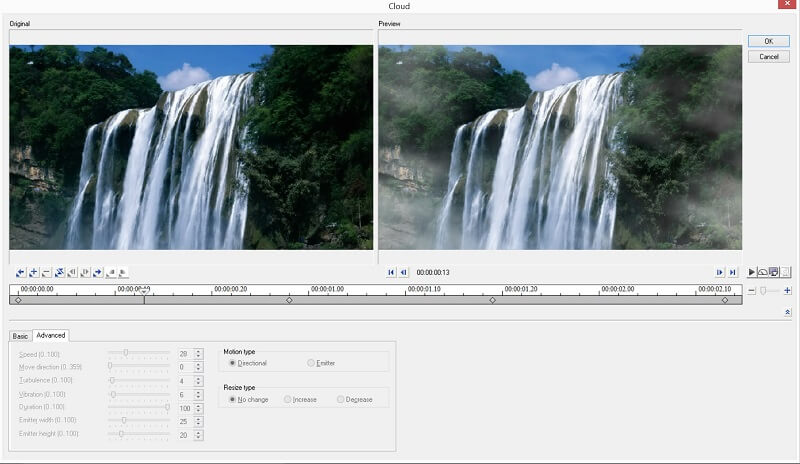
နောက်ကျိခြင်းအတွက် ခြွေတာခြင်းကျေးဇူးတော် previews သည် သင့်အား ထိန်းချုပ်မှုအဆင့်မြင့်မားစေသည့် အစွမ်းထက်သောအကျိုးသက်ရောက်မှုတည်းဖြတ်မှုဖြစ်သည်။ သင်အလိုရှိသော မည်သည့်အကျိုးသက်ရောက်မှု၏ဆက်တင်များကိုမဆို မွမ်းမံပြင်ဆင်ရန်အတွက် အကျိုးသက်ရောက်မှု၏အချိန်ဇယားတွင် အစပျိုးမှုများကို သတ်မှတ်နိုင်သည်။

Corel အတွက် အဓိကအရောင်းရဆုံးအချက်မှာ နည်းပညာပိုင်းအရ စာမတတ်သူအများစုကိုပင် ဖြတ်တောက်နိုင်စေမည့် နမူနာပုံစံပရောဂျက်များဖြစ်သည်။ ဆလိုက်ရှိုးများနှင့် ဓါတ်ပုံများကို လွယ်ကူစွာ တွဲလုပ်ပါ။ မင်းတို့အားလုံးလုပ်ဆောင်ရန် လိုအပ်သည်မှာ နမူနာပုံစံတစ်ခုကို ရွေးချယ်ပါ၊ သင်၏ဖိုင်များကို မီဒီယာဝင်းဒိုးမှ အချိန်ဇယားသို့ ဆွဲယူကာ ပရောဂျက်အတွက် ခေါင်းစဉ်စာသားကို သတ်မှတ်ပါ။ နမူနာပုံစံ ပရောဂျက်တစ်ခုသို့ အပြောင်းအလဲများ ပြုလုပ်ခြင်းသည် ပုံမှန်တစ်ခုသို့ ပြောင်းလဲခြင်းနှင့် အတူတူပင်ဖြစ်သည်၊ ဆိုလိုသည်မှာ ဗီဒီယို နမူနာပုံစံတစ်ခုနှင့် ပတ်သက်၍ သင်မကြိုက်သည့်အရာများကို ပြောင်းလဲရန် အလွန်လွယ်ကူပါသည်။
အသုံးပြုရလွယ်ကူသော ဘေးဘက်ရှိ Corel အမှားများ ၎င်း၏ UI တစ်ခုလုံးတွင်။ ပရောဂျက်ရှိ စာသားဒြပ်စင်တိုင်းကို "ခေါင်းစဉ်" ဟု ယူဆသည့် VideoStudio သည် စာသားကို ကိုင်တွယ်သည့်နည်းလမ်းတွင် ၎င်းသည် အထင်ရှားဆုံးဖြစ်နိုင်သည်။ ခေါင်းစဉ်များသည် ရှုပ်ယှက်ခတ်နေသော အကျိုးသက်ရောက်မှုများနှင့် အလိုအလျောက်အကူးအပြောင်းများနှင့်အတူ ပါ၀င်လာပါသည်၊ ၎င်းသည် သင်ရှာဖွေနေသည့်အရာဖြစ်သော်လည်း သင်လိုချင်သမျှသည် ရိုးရှင်းသောစာသားထပ်ပေးမည်ဆိုလျှင် စိတ်ပျက်စရာကောင်းပါသည်။ VideoStudio တွင် ထိတ်လန့်တုန်လှုပ်စရာကောင်းလောက်အောင် ပျက်ကွက်ခြင်းသည် ကျွန်ုပ်အလိုထက် သင့်စာသား၏နေရာချထားမှုနှင့် ပုံစံအပေါ် ထိန်းချုပ်မှုအတော်အတန်နည်းပါးသည့် "စာတန်းထိုးတည်းဖြတ်သူ" ၏အပြင်ဘက်ရှိ ရိုးရိုးစာသားကို ရိုးရှင်းလွယ်ကူသော အမြန်နှင့်လွယ်ကူသောနည်းလမ်းတစ်ခုဖြစ်သည်။
Mask Creator
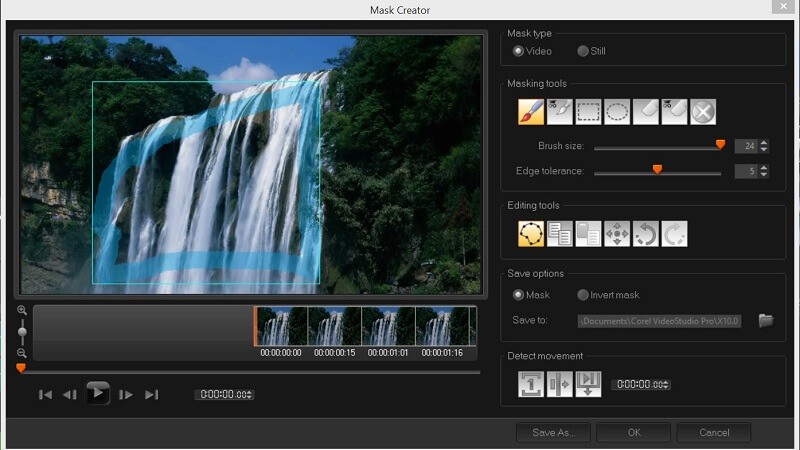
အသုံးပြုရလွယ်ကူသည့် ပရိုဂရမ်ရှိ အင်္ဂါရပ်တိုင်းအတွက်၊ အသုံးပြုရလွယ်ကူမှုကို အလွန်တန်ဖိုးထားသည့် နောက်တစ်ခုရှိသေးသည်။ Mask Creator ကိရိယာသည် သန့်ရှင်းပြီး ထိရောက်ပြီး အသုံးပြုရလွယ်ကူသည်။ မျက်နှာဖုံးကို အသုံးချလိုသည့် သင့်ကလစ်၏ ဧရိယာကို ရွေးရန် အလွန်လွယ်ကူပြီး ၎င်းသည် ဖရိန်မှတဆင့် ဤနေရာကို အလိုအလျောက် သိရှိနိုင်စေရန် ပရိုဂရမ်အား ပြောပြရန် အလွန်လွယ်ကူပါသည်။ အလိုအလျောက်တူးလ်သည် သင်အလိုရှိသောနေရာကို လွတ်သွားပါက၊ သင်သည် အလွယ်တကူ ပြန်သွားကာ မျက်နှာဖုံးကို ဘောပင်ဖြင့် ရှင်းလင်းနိုင်သည်။ကိရိယာများ၊ ရွေးချယ်ရေးကိရိယာများနှင့် ခဲဖျက်များ။ Corel's များထက် အသုံးပြုရပိုမိုလွယ်ကူသော မျက်နှာဖုံးစွပ်ကိရိယာကို သင်ရှာတွေ့ရန် ခဲယဉ်းပါလိမ့်မည်။
မျှဝေပါ
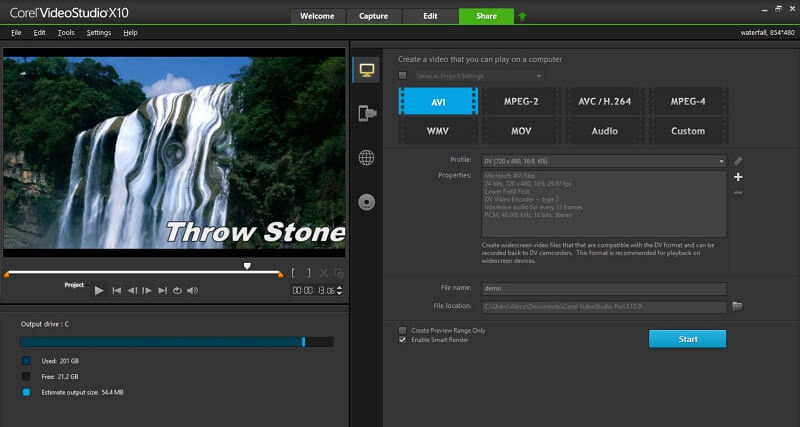
မည်သည့်ဗီဒီယိုပရောဂျက်၏နောက်ဆုံးအဆင့်သည် တင်ဆက်ခြင်းဖြစ်သည်၊ ၏အဓိကလုပ်ဆောင်ချက်ဖြစ်သည့် Share တက်ဘ်။ ပရောဂျက်တစ်ခုကို တင်ဆက်ခြင်းသည် အထွက်ဖော်မတ်ကို ရွေးချယ်ပြီး စတင်ခလုတ်ကို နှိပ်လိုက်သကဲ့သို့ လွယ်ကူသည်။ Corel သည် သင့်ဗီဒီယိုအား အင်တာနက်သို့ တိုက်ရိုက် အပ်လုဒ်လုပ်ရန် သို့မဟုတ် ၎င်းကို DVD သို့ မီးရှို့ရန်၊ ခေတ်မီဗီဒီယိုတည်းဖြတ်သူတိုင်းတွင် စံပြုထားသည့် အင်္ဂါရပ်များဖြစ်သည်။
စမ်းသပ်မှုတွင် 720×480 သာ ကန့်သတ်ထားသော်လည်း၊ ဗားရှင်း၊ တင်ဆက်မှုမှာ VideoStudio တွင် အချိန်ပိုကြာသည်ဟု ခံစားရသည်။ ရှည်လျားသော တင်ဆက်မှုအချိန်များသည် နာကျင်မှုတစ်ခုဖြစ်သော်လည်း UI များကို ရှုပ်ယှက်ခတ်ခြင်းသည် ပို၍ကြီးမားနိုင်သည်။ အကယ်၍ သင်သည် Corel ၏ အင်တာဖေ့စ်ကို နှစ်သက်သူဖြစ်ပါက၊ လက်ခံနိုင်သော အပေးအယူတစ်ခုအဖြစ် ရှည်လျားသော render-off ကြိမ်များကို သင်တွေ့လိမ့်မည်ထင်ပါသည်။
ကျွန်ုပ်၏သုံးသပ်ချက်အဆင့်သတ်မှတ်ချက်များ၏ နောက်ကွယ်တွင် အကြောင်းရင်းများ
ထိရောက်မှု : 3.5/5
ပရိုဂရမ်သည် ရိုးရှင်းသောဗီဒီယိုများပြုလုပ်ရန် သင့်လျော်သောကိရိယာများစွာကို ပေးစွမ်းသော်လည်း ဤကိရိယာအများစုသည် စီးပွားဖြစ်အရည်အသွေးဗီဒီယိုများအတွက် ငြှိမ်းသတ်ရန်မသင့်ပါ။ အထူးသဖြင့်၊ အရောင်နှင့် အသံတည်းဖြတ်သည့်ကိရိယာများသည် အလွန်နည်းပါးသည်။ Corel ၏ UI ၏ ရိုးရှင်းမှုသည် တစ်ခါတစ်ရံတွင် ၎င်း၏ ထိရောက်မှုလမ်းကြောင်းတွင် ရှိနေသော်လည်း ၎င်း၏ လုပ်ဆောင်ချက်အချို့သည် ရိုးရှင်းမှုနှင့် ပါဝါကြားတွင် ပျော်ရွှင်ဖွယ်ကောင်းသော ကြားခံတစ်ခုကို ရှာဖွေနိုင်မည်ဖြစ်သည်။
စျေးနှုန်း- 4/5
VideoStudio Ultimate အတွက် ပုံမှန်စျေးနှုန်းမှာ $69.99 ဖြစ်ပြီး VideoStudio Pro$54.99 ဖြစ်ပါသည် စရိတ်စကပိုသက်သာတဲ့ နောက်ထပ်တစ်ခုကို ရှာတွေ့ဖို့ ခက်ပါလိမ့်မယ်။
အသုံးပြုရလွယ်ကူခြင်း- 4/5
Corel သည် အလွန်အလိုလိုသိမြင်လာပြီး သင်ယူရန် လုံးဝနာကျင်မှုမရှိပါ၊ သို့သော် အင်တာဖေ့စ်သည် ၎င်း၏ ပြိုင်ဘက်များကဲ့သို့ လျင်မြန်ခြင်း သို့မဟုတ် တုံ့ပြန်မှု မရှိပါ။ ပရိုဂရမ်၏ UI နှင့် UX ကိုအခြေခံ၍ အသုံးပြုရလွယ်ကူမှုကို အဆင့်သတ်မှတ်မည်ဆိုလျှင် ၎င်းသည် ကြယ် 5 ပွင့်အဆင့်သတ်မှတ်မှုကို ရရှိမည်ဖြစ်သည်။ သို့သော် ဤကဲ့သို့ ပေါ့ပါးသောပရိုဂရမ်ဖြစ်သောကြောင့်၊ တည်းဖြတ်ခြင်းလုပ်ငန်းစဉ်သည် မကြာခဏ ရှုပ်ထွေးနေပြီး အစမ်းကြည့်ရှုသည့်ဝင်းဒိုးသည် နောက်ကျတတ်ပါသည်။
ပံ့ပိုးမှု- 5/5
ဆော့ဖ်ဝဲ သင်ခန်းစာများ အလွယ်တကူရရှိနိုင်ပြီး အလွန်ထိရောက်မှုရှိပါသည်။ ကြိုဆိုရေးတက်ဘ်သည် ပရိုဂရမ်ကို အသုံးပြုနည်းကို လေ့လာသင်ယူခြင်းကို အိပ်မက်တစ်ခု ဖြစ်စေသည်။ ၎င်းတို့သည် ငါမြင်ဖူးသမျှတွင် အကောင်းဆုံးဖြစ်သည်။
Corel VideoStudio ၏အခြားရွေးချယ်စရာများ
တိုက်ရိုက်အကျဆုံး ပြိုင်ဘက်သည် Cyberlink PowerDirector ဖြစ်သည်။ PowerDirector ၏ သုံးသပ်ချက်ကို ဤနေရာတွင် ဖတ်ရှုနိုင်ပါသည်။ ပရိုဂရမ်နှစ်ခုသည် စျေးနှုန်းတူညီပြီး စတင်သူများအတွက် ရည်ရွယ်ပါသည်။ PowerDirector သည် VideoStudio ထက်ပင် ပိုမိုလွယ်ကူသည်ကို တွေ့ရှိခဲ့သည် — Corel ကို ခေါက်ခြင်းမဟုတ်သော်လည်း PowerDirector ၏ အံ့သြဖွယ် UI ၏ သက်သေဖြစ်သည်။ ပရိုဂရမ်နှစ်ခုစလုံးသည် အလွန်သန့်ရှင်းပြီး ထိရောက်မှုရှိသော်လည်း PowerDirector ၏ အဓိကအားသာချက်မှာ ပရိုဂရမ်အား မည်သည့်အခါမျှ နောက်ကျခြင်း သို့မဟုတ် နှေးကွေးသွားခြင်းပင်ဖြစ်သည်။
PowerDirector မှတဆင့် VideoStudio ကိုဝယ်ယူရခြင်း၏ အဓိကအကြောင်းရင်းမှာ ၎င်းသည် အနည်းငယ်ပိုမိုအားကောင်းသောကြောင့်ဖြစ်သည်။ VideoStudio က သင့်ကို ပိုပေးတယ်။

